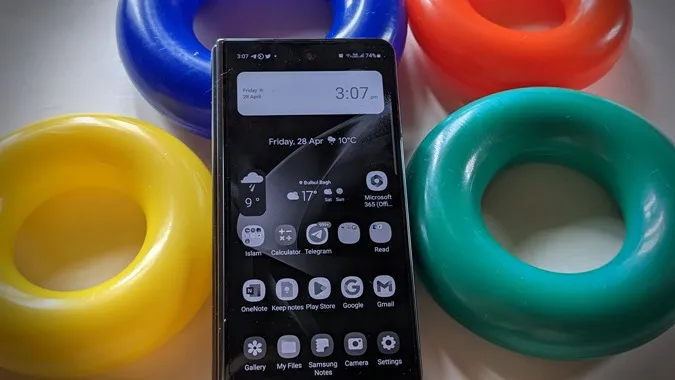Szeretné bekapcsolni a szürkeárnyalatos üzemmódot Android telefonján, hogy csökkentse a telefonon töltött időt? Vagy hirtelen szürkévé vált a telefonja, és nem lát rajta semmilyen színt? A szürkeárnyalatos üzemmódot a körülmények alapján kell engedélyeznie vagy letiltania. Nézzük meg a különböző módszereket a szürkeárnyalatos üzemmód be- vagy kikapcsolására az Android telefonokon, beleértve a Samsung Galaxy telefonokat is.
1. A hozzáférési beállításokból
Ha szürkésfehérre szeretné váltani a telefonját, akkor ezt az elérhetőségi beállításokból teheti meg. És ugyanez a beállítás használható a szürke hatás kikapcsolására is.
A szürkeárnyalat engedélyezése vagy letiltása Android telefonon
1. Nyissa meg a telefonon a Beállítások alkalmazást.
2. Válassza a Hozzáférhetőség, majd a Szín és mozgás menüpontot.

3. Koppintson a Színkorrekcióra. Most, ha szürkévé szeretné tenni Android telefonját, kapcsolja be a Színkorrekció használata melletti kapcsolót, és válassza ki a különböző színsémák közül a Szürkeárnyalatot is.
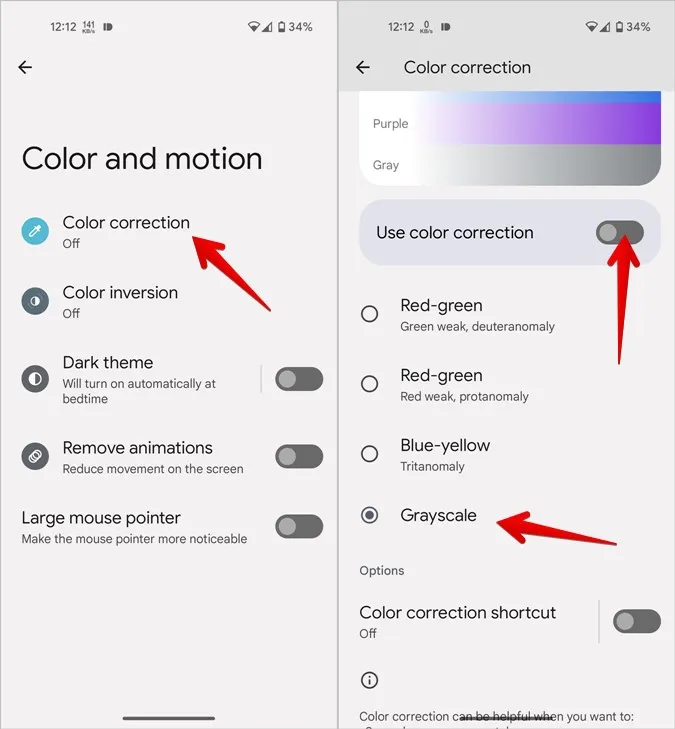
4. Alternatív megoldásként a szürkeárnyalat kikapcsolásához kapcsolja ki a Színkorrekció használata melletti kapcsolót.
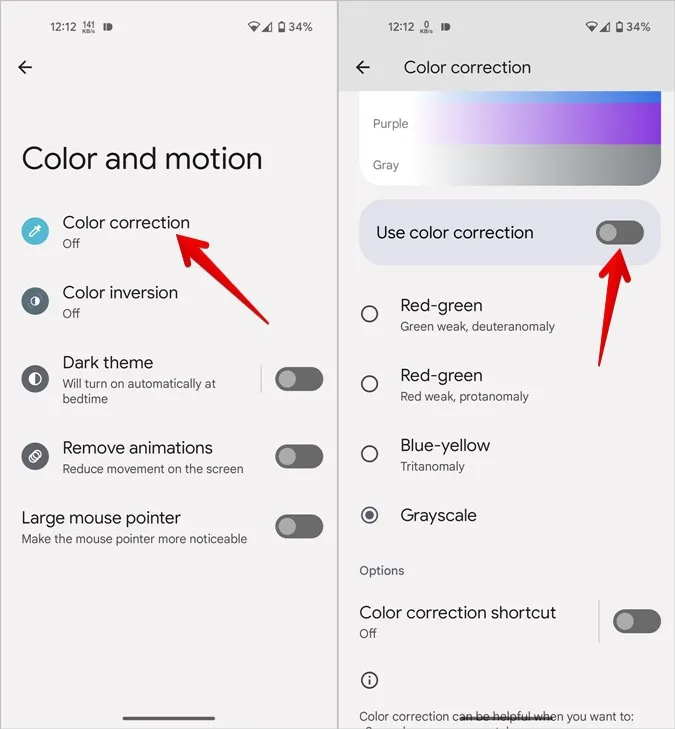
A szürkeárnyalat engedélyezése vagy letiltása a Samsung Galaxy telefonokon
1. Lépjen a Samsung Galaxy telefonon a Beállítások > Hozzáférhetőség > Láthatósági javítások menüpontba.
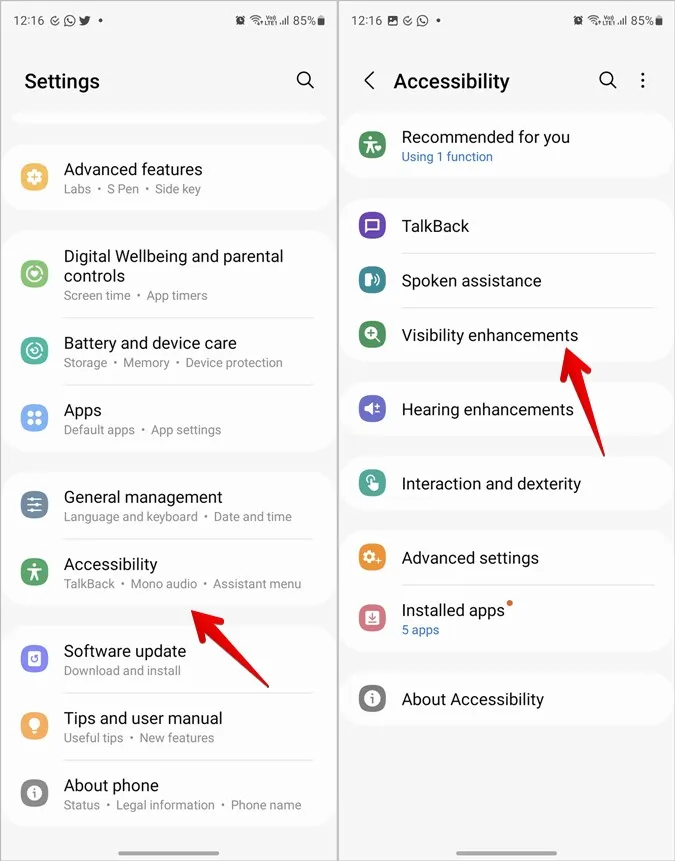
2. Koppintson a Színkorrekció gombra. A következő képernyőn kapcsolja be a kapcsolót, és válassza ki a listából a Szürkeárnyalatot.
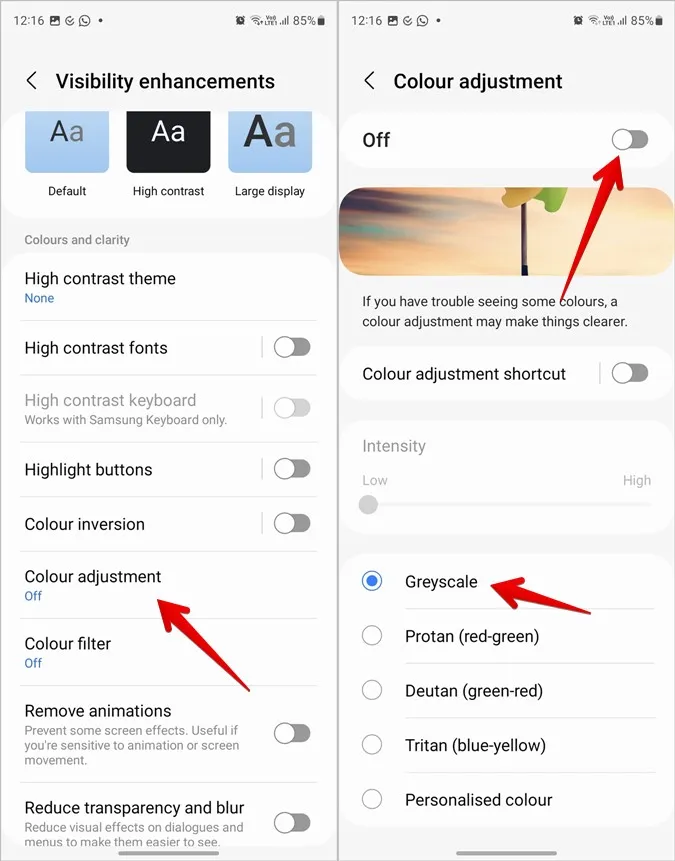
3. A szürkeárnyalat kikapcsolásához kapcsolja ki a Be melletti kapcsolót.
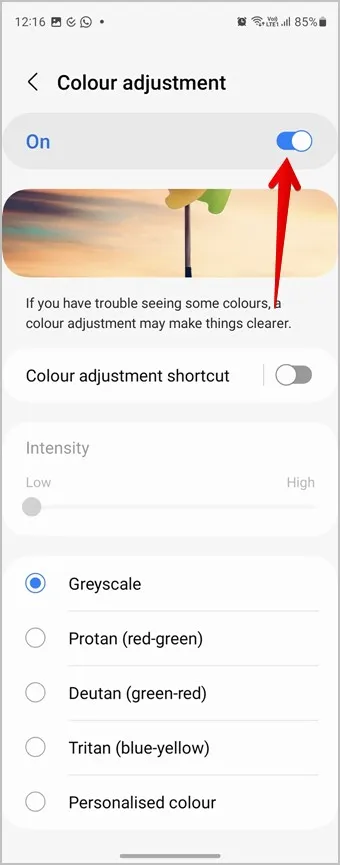
2. A lefekvési mód használata
Androidos telefonokon a szürkeárnyalat funkció a Digitális jólétben elérhető Lefekvés üzemmódhoz kapcsolódik. Az alábbiakban ismertetjük, hogyan engedélyezheti vagy tilthatja le a szürkeárnyalatokat a Bedtime mód használatával.
A szürkeárnyalat bekapcsolása a Lefekvés mód használatával
1. Nyissa meg a Beállításokat az androidos telefonon.
2. Válassza a Digital Wellbeing & szülői felügyelet, majd a Bedtime mode (Szundi üzemmód) menüpontot.

3. Koppintson a Bekapcsolás most lehetőségre. Meg kell jegyezni, hogy ez a beállítás az Android telefont Ne zavarjon módba helyezi, és a képernyő szürkévé alakítása mellett a telefon háttérképét is elsötétíti.
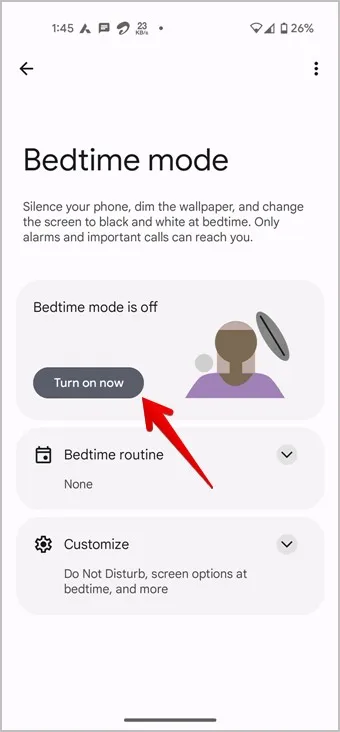
A szürkeárnyalat eltávolítása a lefekvési mód használatával
1. Nyissa meg a Beállításokat, és lépjen a Digitális jólét & szülői felügyelet > Lefekvési módra .

2. Érintse meg a Kapcsolja ki egyelőre, hogy megszabaduljon a szürkeárnyalatos módtól az Android telefonján.
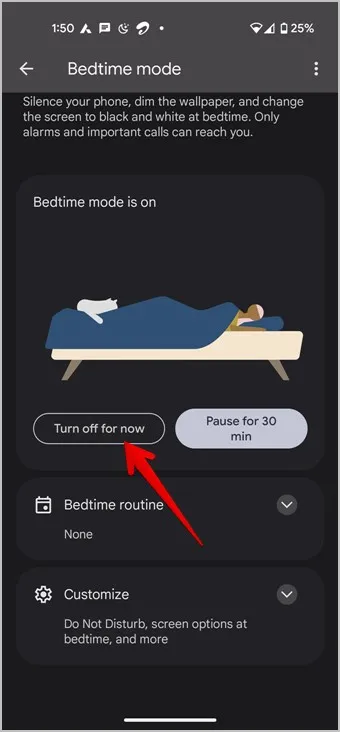
3. Alternatívaként, ha a Lefekvéskor módot szeretné használni, de anélkül, hogy a képernyő sötét lenne, koppintson a Testreszabás helyett a Kikapcsolás most, majd a Képernyő beállításai lefekvéskor lehetőségre.
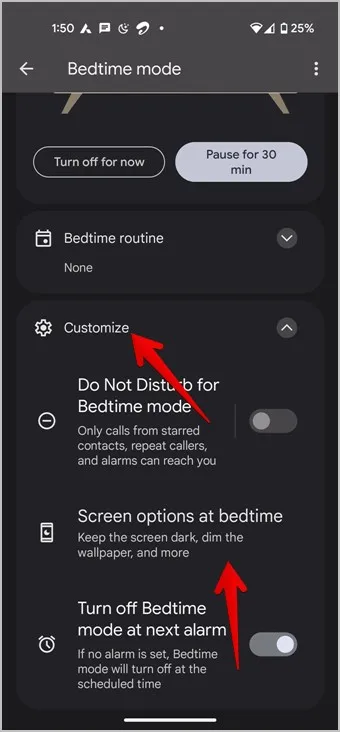
4. Kapcsolja ki a Szürkeskála mellett lévő kapcsolót. Most már a szürkeárnyalatos hatás nélkül használhatja a Lefekvés üzemmódot.
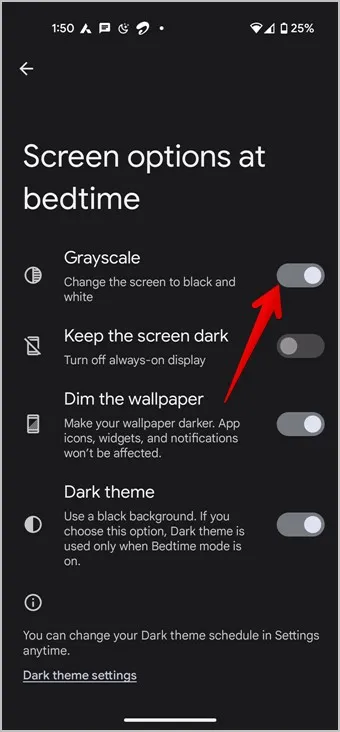
Kapcsolja ki a Lefekvési időbeosztást
Ha Android telefonja egy adott időpontban vagy töltés közben folyamatosan szürkévé válik, akkor a Lefekvés üzemmód rutinját be kell kapcsolnia. Ennek kikapcsolásához kövesse az alábbi lépéseket:
1. Válassza a Beállítások > Digitális jólét & Szülői felügyelet > Lefekvési idő menüpontot.
2. Koppintson a Bedtime rutinra, és válassza a None (Nincs) lehetőséget.
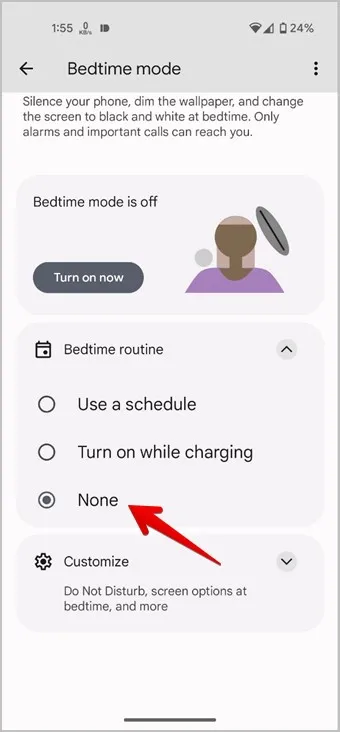
Tipp: Tudja meg, hogyan láthatja a képernyőidőt a Samsung Galaxy telefonokon.
3. Az alvó üzemmód használata (Samsung)
A Stock Android alvásidő funkciójához hasonlóan a Samsung Galaxy telefonja is szürkévé válik, ha az alvó üzemmód aktív. Alapvetően a szürkeárnyalatos hatás a Samsung Galaxy telefonok alvó üzemmódjához kapcsolódik.
A szürkeárnyalat engedélyezése a Módok & samp; rutinok menüpontból a Samsungon
1. Nyissa meg a Beállításokat a Samsung Galaxy telefonon.
2. Válassza a Módok és rutinok, majd az Alvás menüpontot.

3. Koppintson a Bekapcsolás gombra az Alvó üzemmód engedélyezéséhez, amitől a telefon automatikusan szürke színűvé válik.
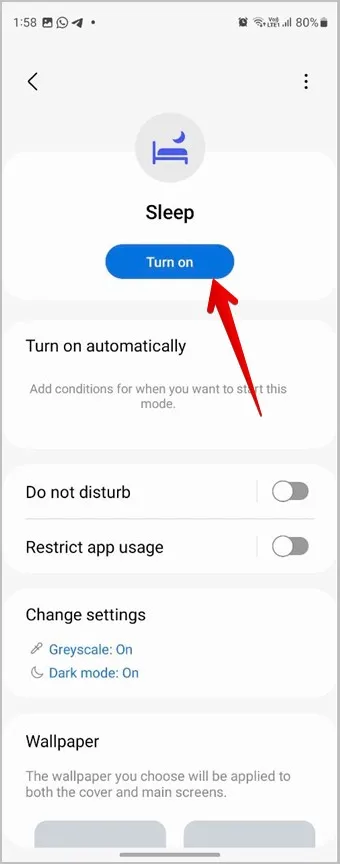
Tipp: Ismerje meg a Samsung Galaxy telefonok üzemmódjainak használatát.
A szürkeárnyalat letiltása a Módok & samp; rutinok menüpontból a Samsungon
1. Nyissa meg a telefonon a Beállításokat.
2. Nyissa meg a Módok és rutinok, majd az Alvó módot.

3. Koppintson a Kikapcsolás gombra az Alvó üzemmód teljes kikapcsolásához.
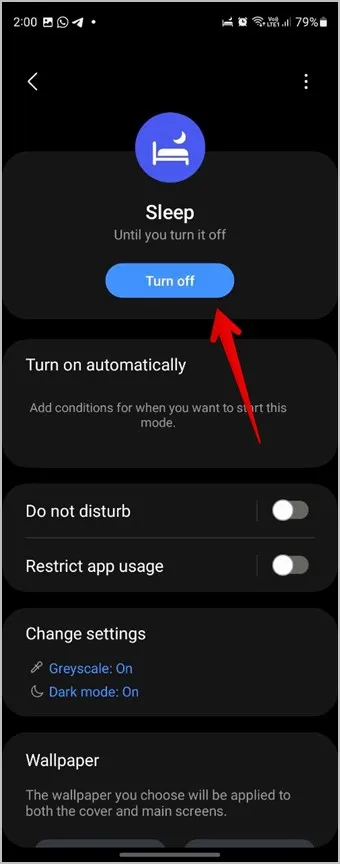
Alternatív megoldásként, ha továbbra is a szürkeárnyalatos hatás nélkül szeretné használni az Alvó üzemmódot, akkor koppintson a Beállítások módosítása, majd a Szürkeárnyalat menüpontra. Válassza a Kikapcsolva lehetőséget.
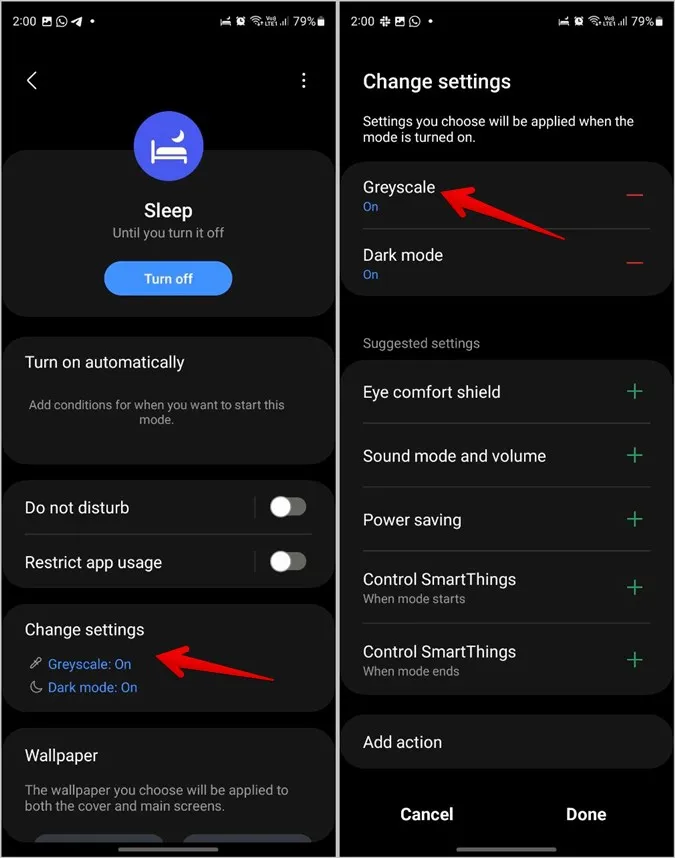
Az alvási ütemterv kikapcsolása
Ha Samsung Galaxy telefonja folyamatosan szürkére vált és egyidejűleg bekapcsolja a Ne zavarjon módot, akkor az alvó üzemmód úgy van beállítva, hogy egy adott időpontban automatikusan bekapcsoljon.
Ennek kikapcsolásához lépjen a Beállítások > Módok & samp; Rutinok > Alvás. Koppintson az Automatikus bekapcsolás szakaszra, és tiltsa le az aktív ütemezést.
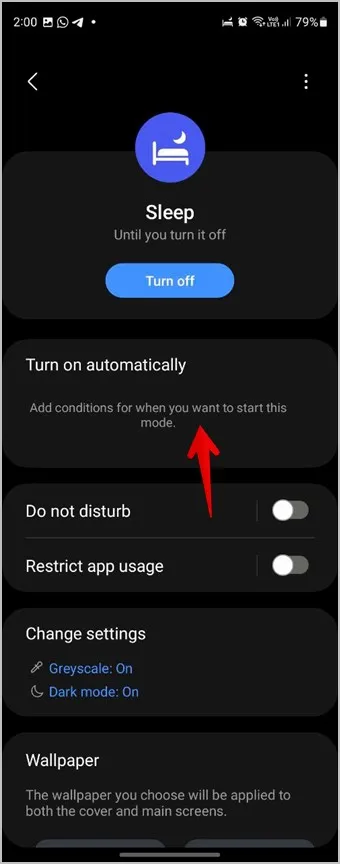
4. Kapcsolja ki a szürkeárnyalatos parancsikont
Ha Android telefonja folyamatosan véletlenszerűen kapcsolja be a szürkeárnyalatos üzemmódot, akkor nagy az esélye, hogy a szürkeárnyalatos színszűrőt elérhetőségi parancsikonokhoz kötötte. A szürkeárnyalatos parancsikon kikapcsolásához kövesse az alábbi lépéseket:
A színkorrekciós parancsikon kikapcsolása (Android)
1. Válassza a Beállítások > Hozzáférhetőség > Szín és mozgás menüpontot.

2. Koppintson a Színkorrekció lehetőségre, és kapcsolja ki a Színkorrekció parancsikon melletti kapcsolót.
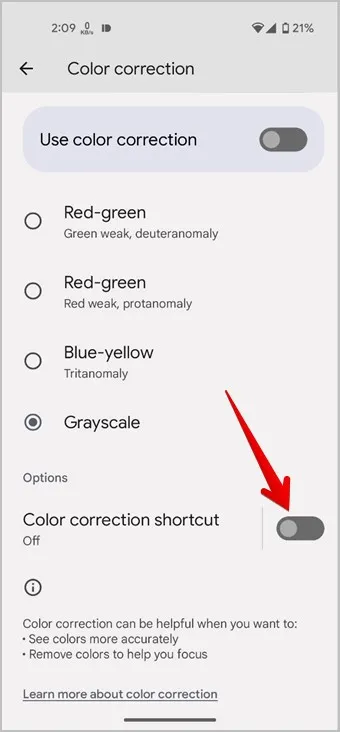
Kapcsolja ki a Hozzáférhetőség parancsikonját (Samsung)
1. Válassza a Beállítások > Hozzáférhetőség > Speciális beállítások menüpontot.
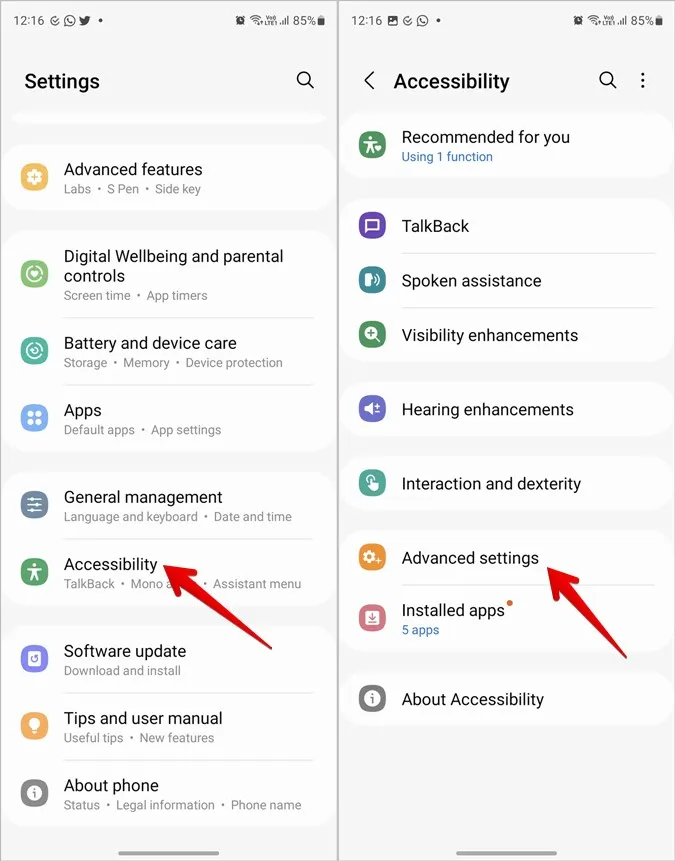
2. Koppintson az Oldal és a Hangerő fel gombra. Vegye ki a Színkorrekció jelölőnégyzetet.
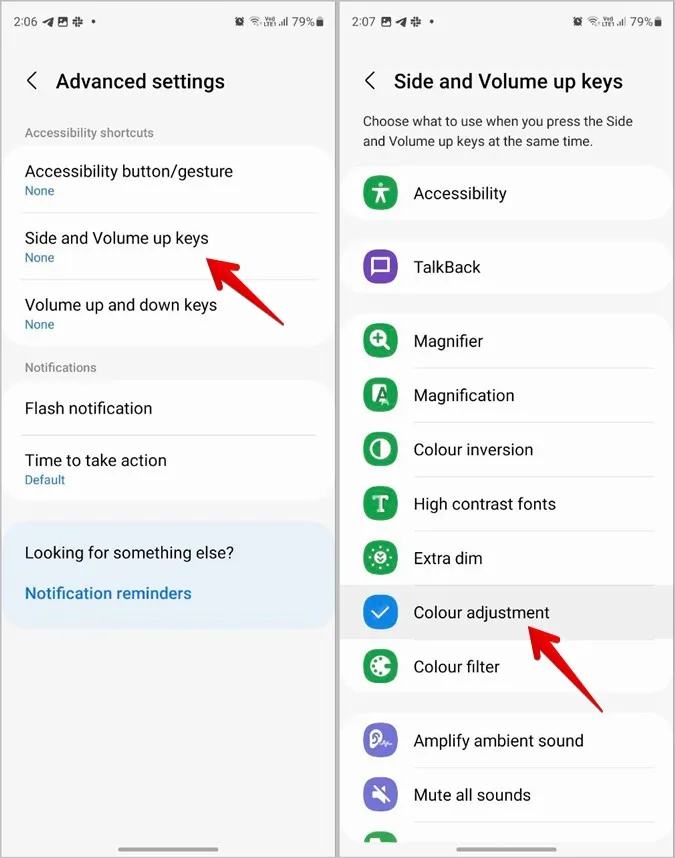
3. Hasonlóképpen koppintson a Hangerő fel és le billentyűkre, és törölje a Színbeállítás jelölőnégyzetet.
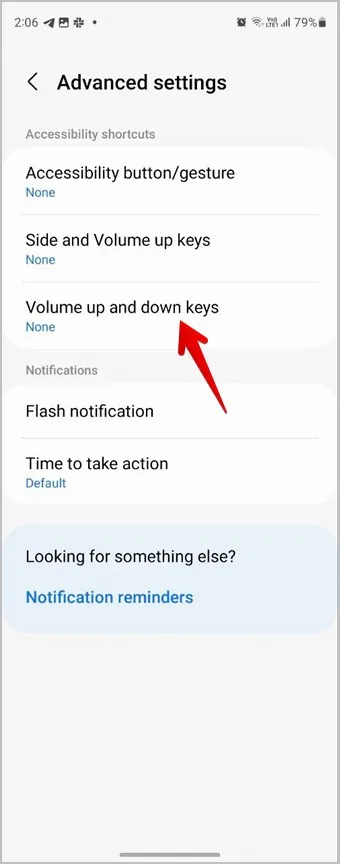
5. Kapcsolja ki a Szürke színpaletta
Az Android legújabb (12-es és újabb) verzióinál számos színpaletta közül választhat az Android telefon testreszabásához. Ha telefonja a dolgok többségét szürke színben jeleníti meg, akkor lehet, hogy a szürke színpalettát alkalmazta.
A szürkeárnyalat eltávolításához lépjen a Beállítások > Háttérkép és stílus menüpontba. Koppintson a Színpalettára, és válasszon más színsémát.
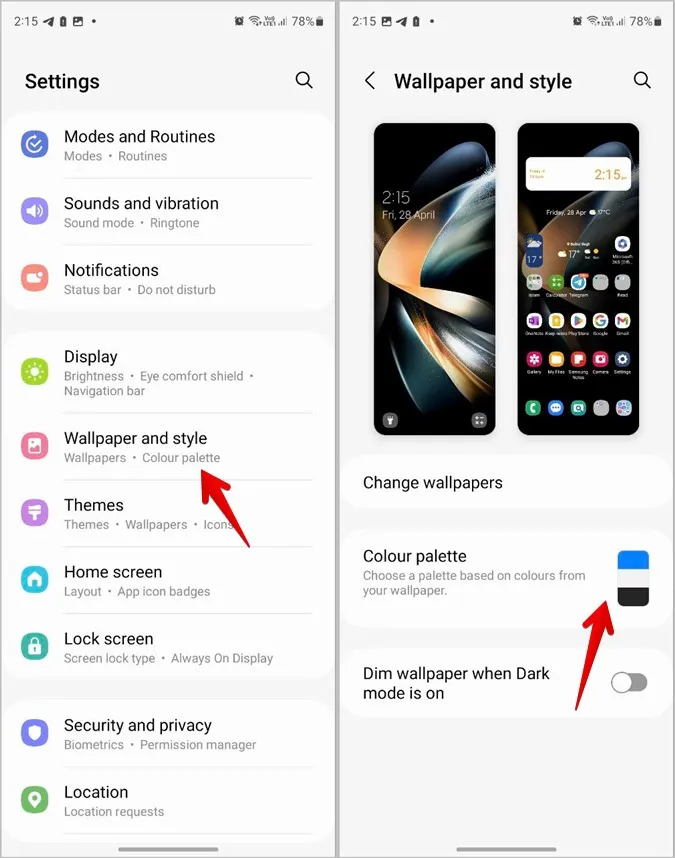
6. Kapcsolja ki az akkumulátorkímélő üzemmódot
Az akkumulátortakarékos üzemmód is szürkeárnyalatos üzemmódba helyezheti Samsung Galaxy telefonját. Próbálja meg kikapcsolni, hogy megszabaduljon a szürkeárnyalatos hatástól.
1. Válassza a Beállítások > Akkumulátor és készülékgondozás, majd az Akkumulátor menüpontot.
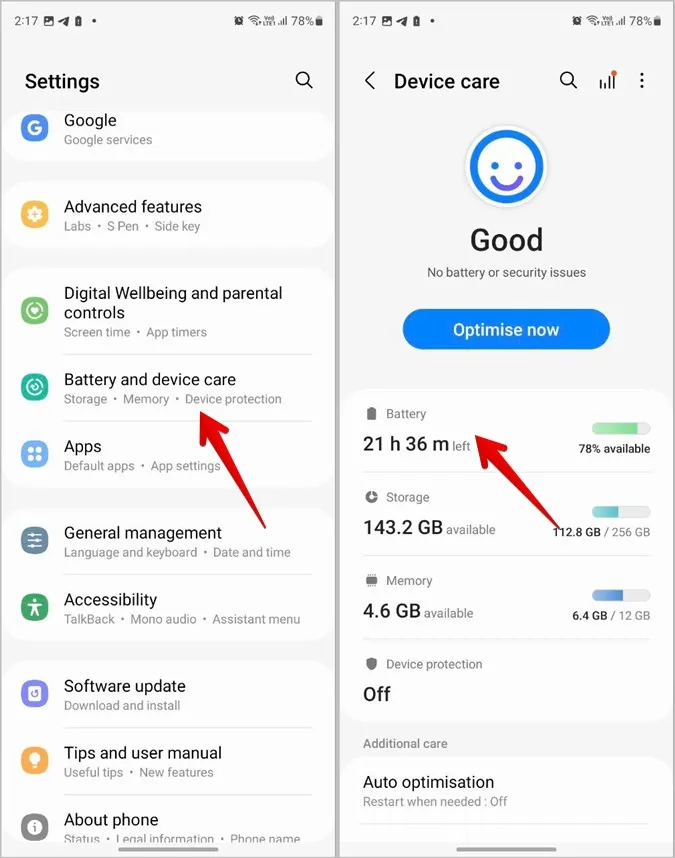
2. Kapcsolja ki az energiatakarékos üzemmód melletti kapcsolót.
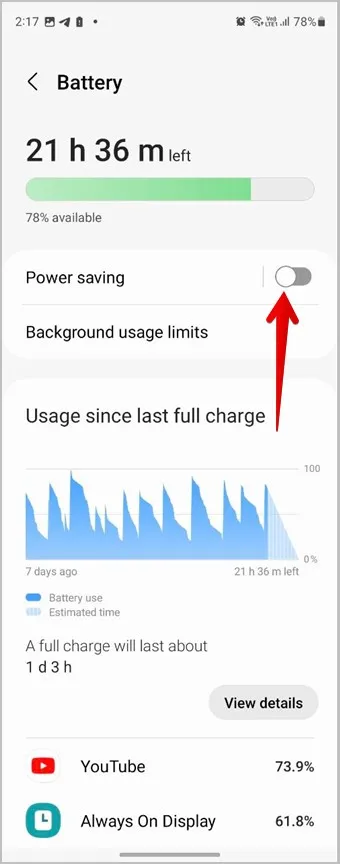
7. Szinkronizálás megszüntetése az alvásidő módban a Samsung Watch-ról
Ha Samsung Galaxy Watch órája csatlakoztatva van a Samsung Galaxy telefonjához, akkor a Bedtime mode bekapcsolása az órán aktiválja azt a telefonon is, így az egész telefon szürkévé válik.
Az óra és a telefon alvásidő üzemmódjának összekapcsolásának megszüntetéséhez nyissa meg a Galaxy Wearable alkalmazást a telefonon, és lépjen a Watch Settings > Advanced >Bedtime menüpontra. Kapcsolja ki a Lefekvési mód szinkronizálását.
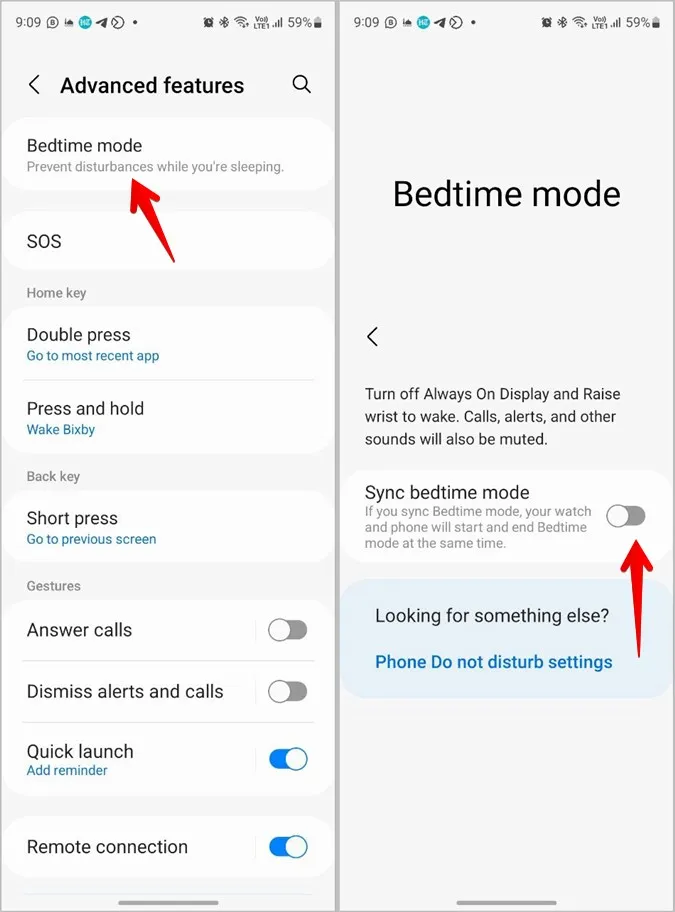
Gyakran ismételt kérdések
1. Létre lehet hozni egy Bixby rutint a szürke üzemmód engedélyezéséhez?
Igen, létrehozhat egy Bixby-rutint a Színbeállítás hozzáférhetőségi beállítás bekapcsolásához. Győződjön meg róla, hogy a Színbeállítás beállítása szürkeárnyalatos módra van állítva.
2. A gyorsbeállításokból engedélyezhető vagy letiltható a szürkeárnyalatos üzemmód?
Igen, ha a Gyorsbeállítások panelen megjelenik a Lefekvési mód vagy a Színbeállítás beállítása, akkor ezzel engedélyezheti vagy letilthatja a szürkeárnyalatokat.
Android telefon testreszabása
Miután engedélyezte vagy letiltotta a szürkeárnyalatos üzemmódot Android telefonján, megtudhatja, hogyan testre szabhatja a gyorsbeállítások panelt. Továbbá, nézze meg a legjobb alkalmazásokat a megosztási menü testreszabására Android telefonokon.